セブンイレブンでは、紙や免許証の両面コピーを取れます。
両面コピーを取るときといえば、大事な書類の場合もあるので、間違えずにコピーを取りたいですよね。
そこでこのページでは、セブンイレブンの両面コピーのやり方を実際の写真つきで紹介します。
セブンイレブンの両面コピーの値段
セブンイレブンでは、以下の値段で両面コピーが取れますよ。
| 白黒 | B5/A4/B4/A3サイズ:1枚10円 郵便はがき/備え付けはがき:1枚20円 |
|---|---|
| フルカラー 単色カラー | B5/A4/B4:1枚50円 郵便はがき/備え付けはがき:1枚60円 A3:1枚80円 |
参考:セブンイレブン「コピー」
たとえば、白黒A4サイズの紙1枚を、両面コピーするためには、合計20円がかかります。
2枚の紙を1枚の紙に両面コピーするときも同様の金額です。
また、免許証のオモテとウラを1枚の紙の片面にコピーする機能もあります。
免許証をA4サイズの紙にコピーするなら、値段は10円です。2枚分のコピーを1枚分の値段でできるなんてお得ですね!
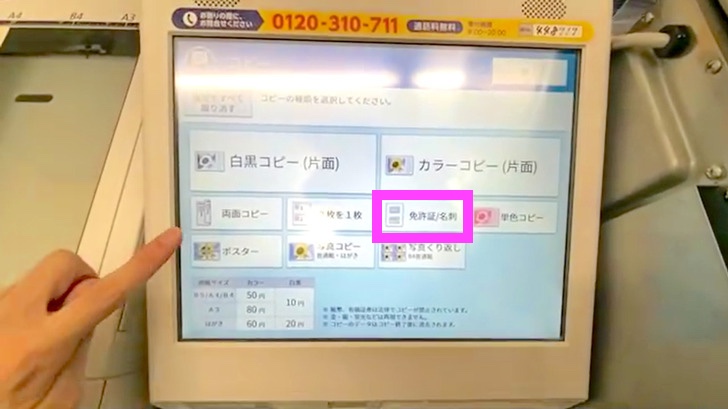
参考:セブンイレブン「免許証・名刺のコピーについて知りたい」
セブンイレブンの両面コピーの支払い方法
セブンイレブンの両面コピーの支払い方法は以下のとおりです。
- 硬貨(1円と5円硬貨以外は使える)
- nanaco
紙幣は使えません。両替したい場合は、店員さんに声をかけるようにと、セブンイレブンの公式ページに記載があります。
マルチコピー機利用のお支払いに紙幣のご利用はできません。両替は店舗従業員までお申し出ください。
(引用:セブンイレブン「マルチコピー機の支払いに紙幣は使えますか」)
電子マネーnanacoでの支払いにも対応しています。
▼原稿の読み取りが終わると、nanacoを選択するボタンが表示されるので、そのボタンをタッチしましょう。
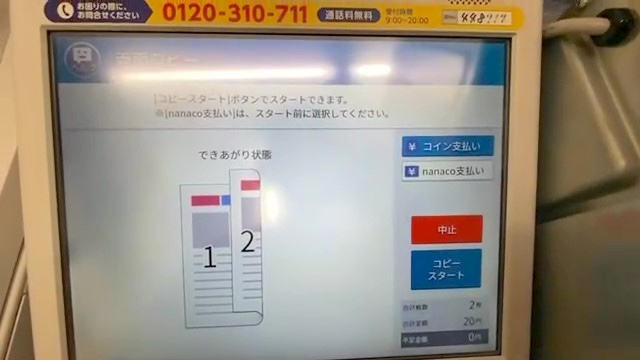
支払う際は、nanacoをマルチコピー機のカードリーダーにかざしてくださいね。
セブンイレブンの両面コピーの手順
ここからは、セブンイレブンの両面コピーの手順を写真つきで解説します。
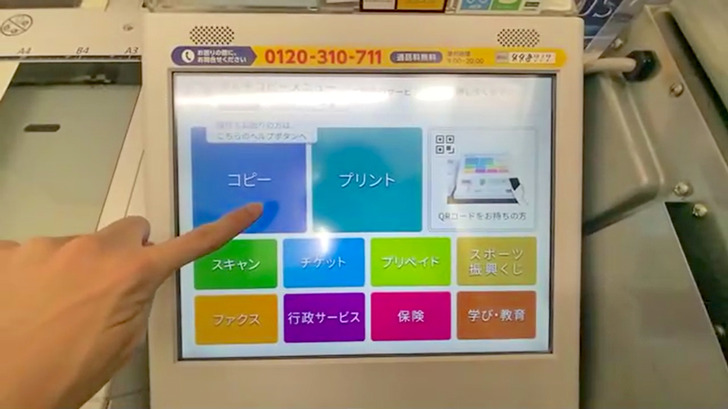
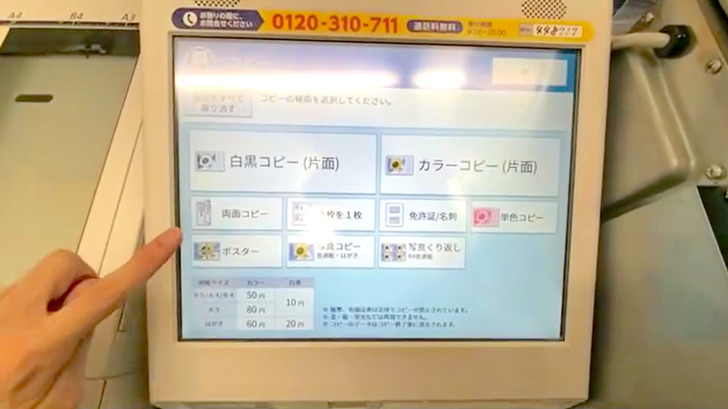
以下の3点をタッチして選びます。
| カラーモード | 白黒 カラー |
|---|---|
| 原稿サイズ | B5/A4/B4/A3 |
| 用紙サイズ | B5/A4/B4/A3 |
原稿サイズは、コピーするために持参した紙のサイズです。
一方で用紙サイズとは、コピー後にコピー機から出てくる紙のサイズを指します。

| 原稿の向き | たて原稿 よこ原稿 |
|---|---|
| コピーのとじ方(とじ位置) | 左とじ/右とじ 上とじ/下とじ |
とじ方とは、紙の4辺のうちどの辺でとじるかを指します。


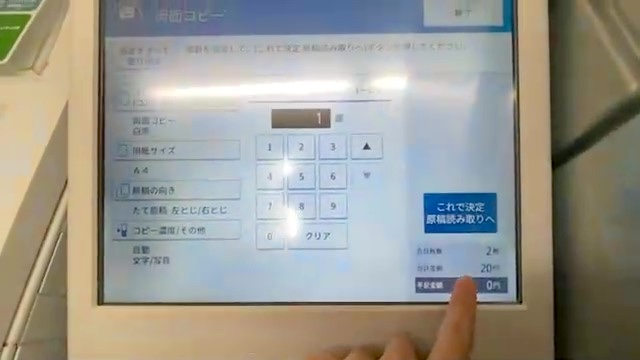

▼台の左上に原稿の角をあわせましょう。

▼蓋を閉めます。


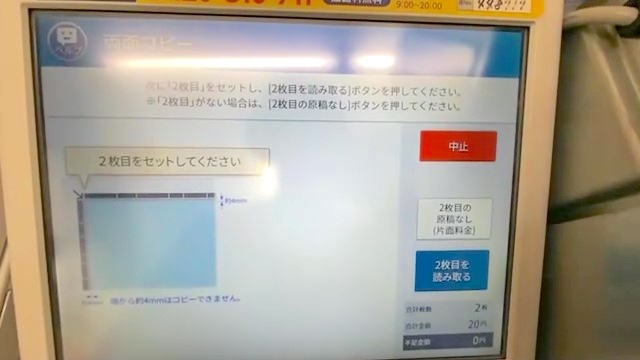
▼2枚目も同様に、台の左上の角にセットしましょう。


硬貨で支払う場合は、硬貨を投入しましょう。
nanacoで支払う場合は右上の「nanaco支払い」ボタンをタッチします。
画面の指示に従って、カードリーダーにnanacoをかざしましょう。
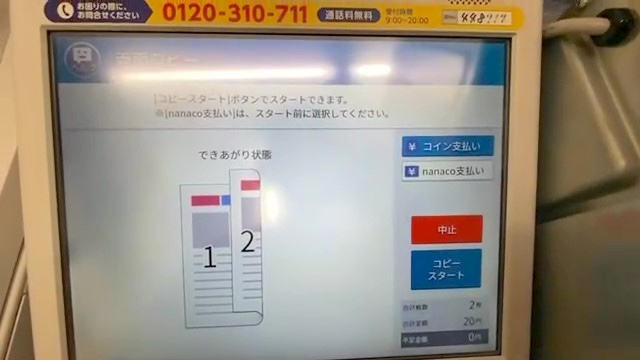
▼硬貨投入口とカードリーダーは画面下にあります。

「コピースタート」のボタンを押すと、コピーが始まります。
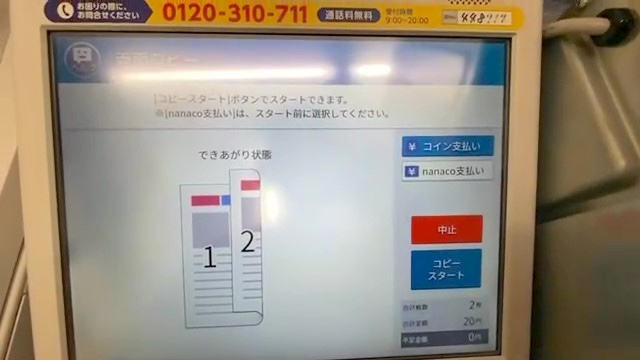

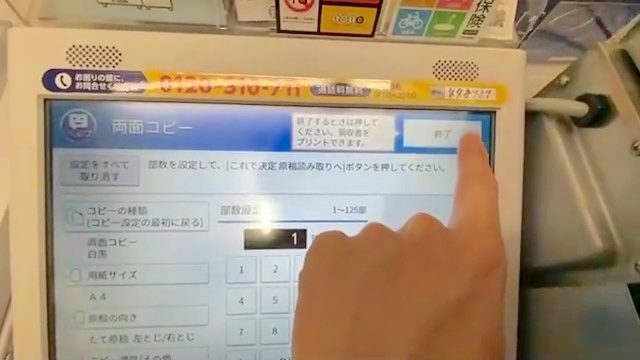
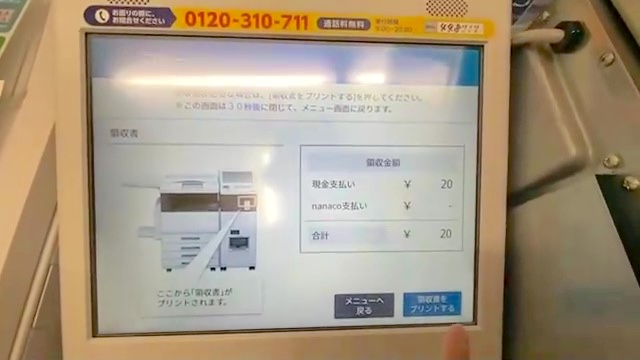
▼硬貨投入口の下から領収書が出てきます。

おつりがある場合は、おつりボタンを押しましょう。

▼おつり返却口は下のほうにあります。

さいごに
セブンイレブンでは両面コピーができます。
画面の指示通りにボタンを操作すれば、案外簡単にできますよ。
私が紙1枚を両面コピーするときにかかった時間は約2分でした。
もしわからないことが出てきたら、店員さんに相談してみてくださいね。